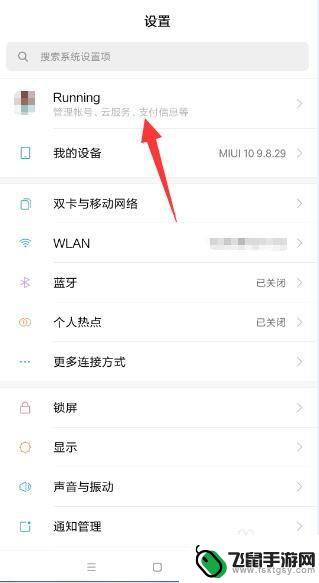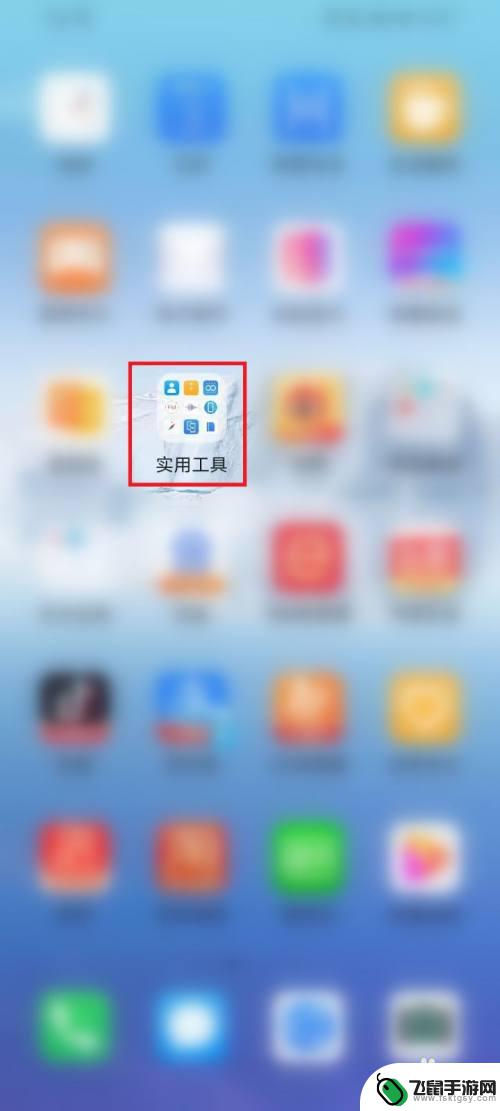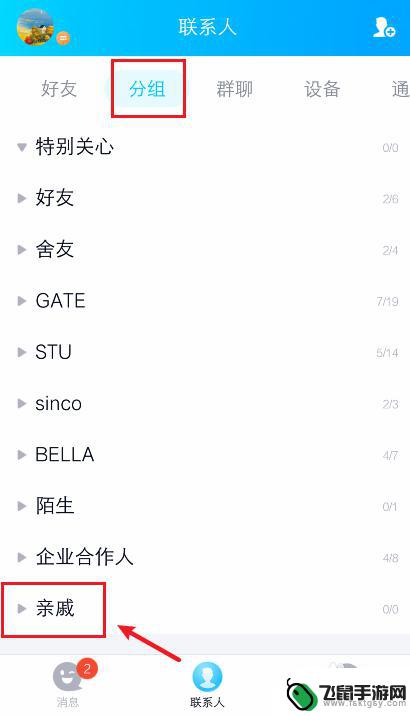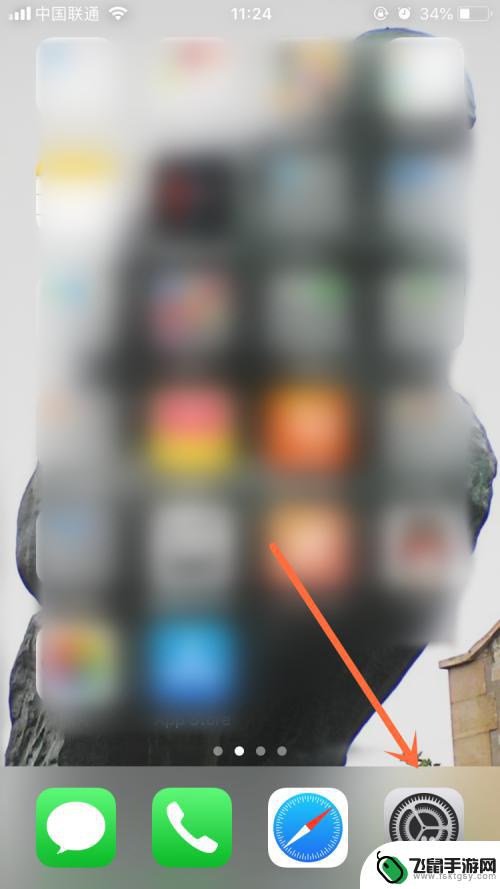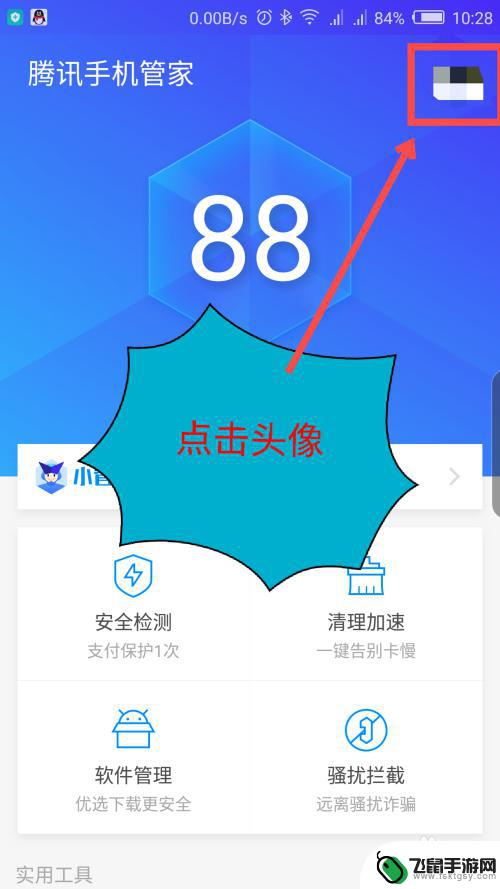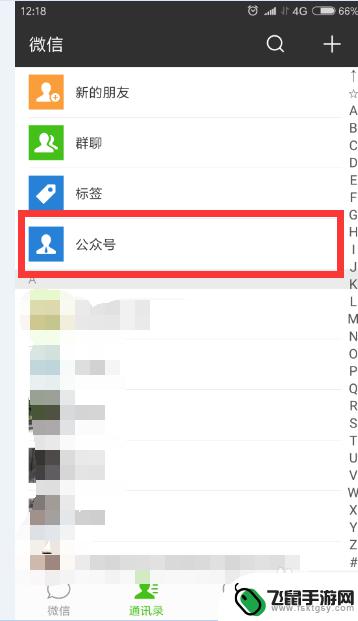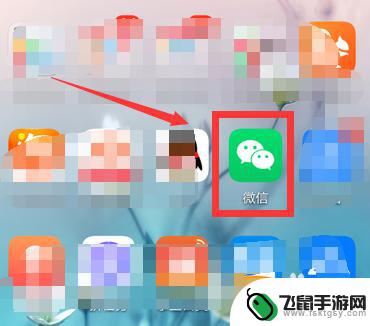如何删除手机上的腾讯文档 手机QQ删除自己创建的腾讯文档步骤
时间:2024-10-23来源:飞鼠手游网
在日常生活中,我们经常会使用手机来处理各种文档,而腾讯文档作为一款便捷的办公工具,也备受大家喜爱,但有时候我们可能会需要删除手机上的一些不必要的文档。如果你是通过手机QQ创建的腾讯文档,那么在删除文档时可能会有些许不便。接下来我们就来详细了解一下,如何在手机QQ上删除自己创建的腾讯文档。
手机QQ删除自己创建的腾讯文档步骤
具体方法:
1.打开手机QQ的更多选项界面中点击“我的文件”选项。
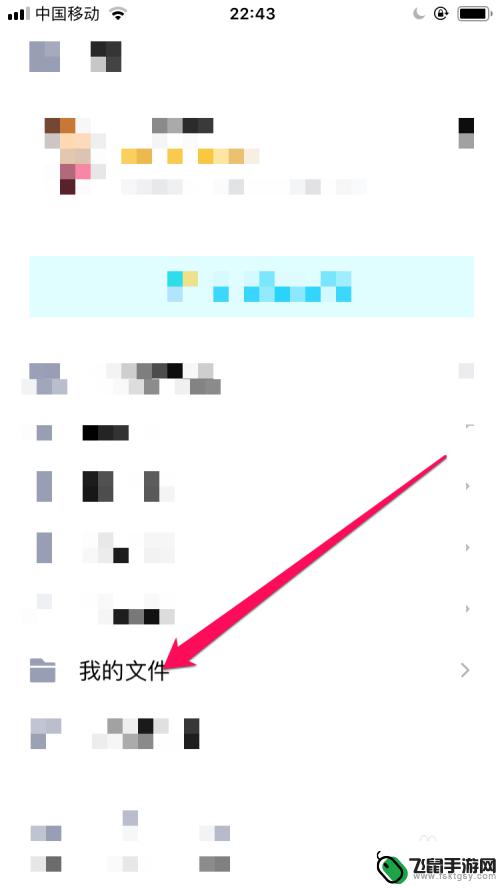
2.打开我的文件的界面选项中选择点击“腾讯文档”选项。

3.在打开腾讯文档的界面选项中看到自己之前所创建的在线文档,此时选择要删除的在线文档栏中用手指按住下向右边滑下。
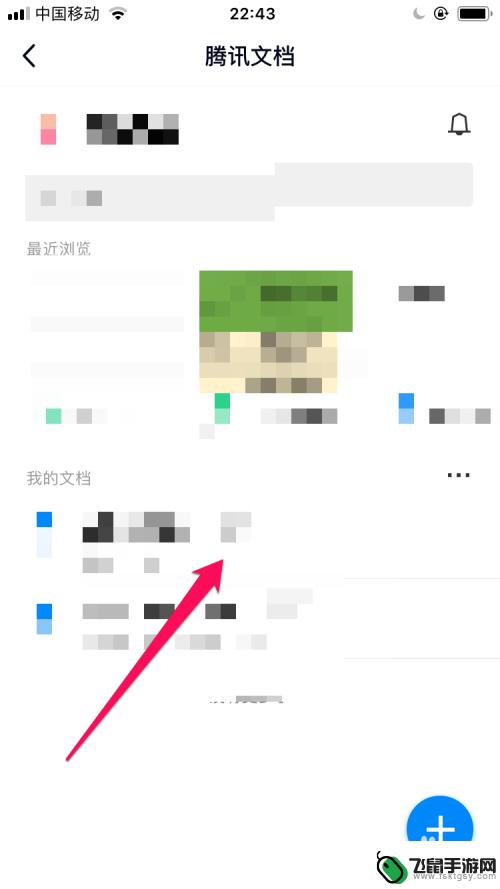
4.然后出现了“删除与更多”的选项按钮。
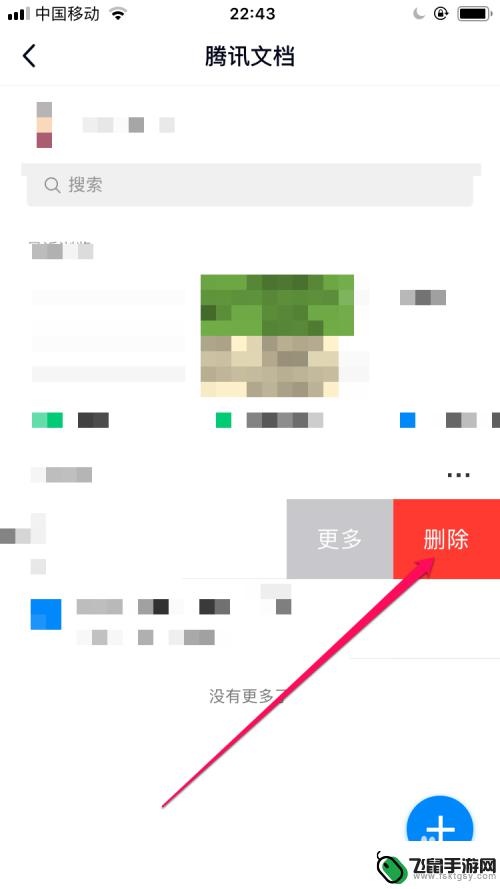
5.然后弹出删除的对话框中点击“删除”选项。
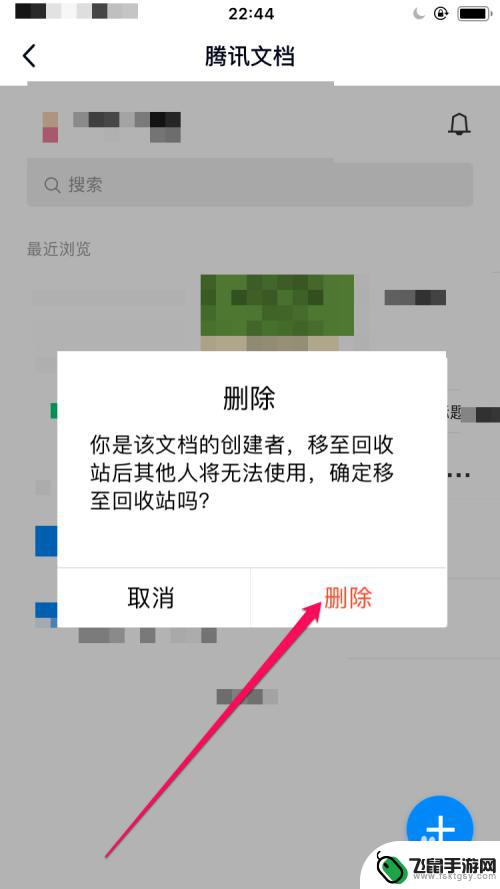
6.在腾讯文档的界面选项中可成功删除了自己所创建的在线文档,但不是永久的删除。
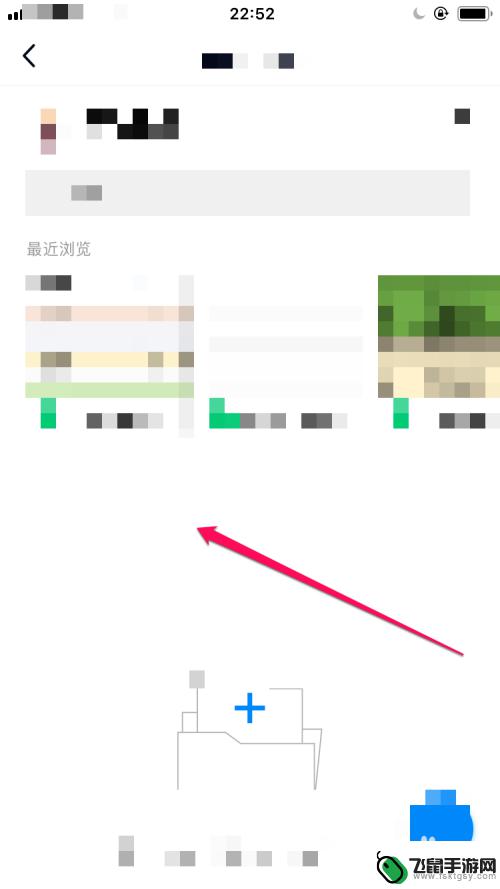
以上就是如何删除手机上的腾讯文档的全部内容,有出现这种现象的小伙伴不妨根据小编的方法来解决吧,希望能够对大家有所帮助。